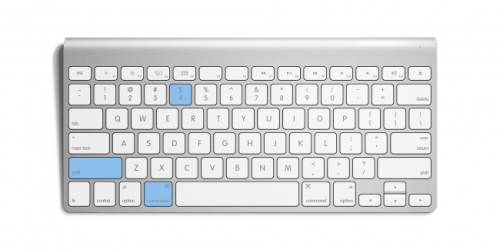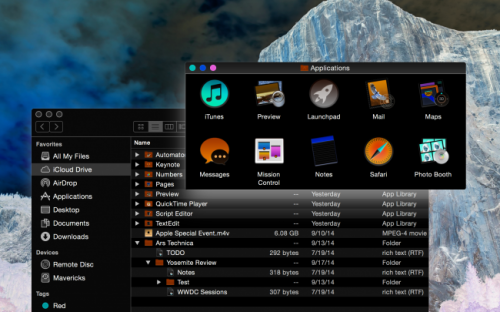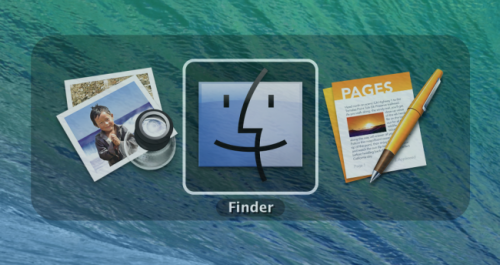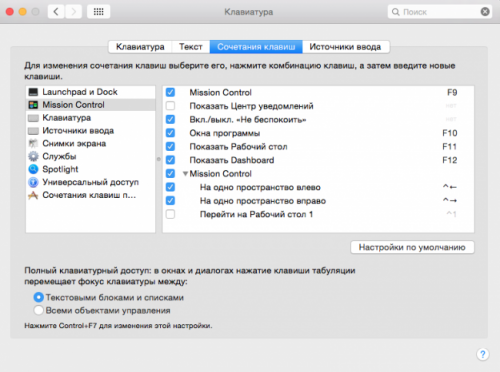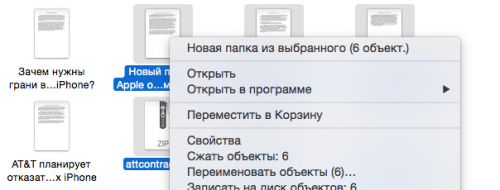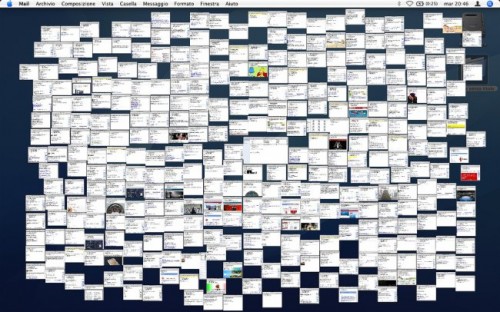10 скрытых функций наших Mac
Наши компьютеры содержат в себе множество удобных, но скрытых от глаз пользователей функции. Все в одной статье не перечислить и за один раз не запомнить, поэтому перечислим всего лишь несколько. Поделитесь в комментариях количеством функций, о которых вы знали, и тех, о которых прочли впервые.
Создание обрезанного скриншота
Если вы не первый день используете Mac, в таком случае вы уже наверняка разобрались, как делать снимок экрана. В отличие от Windows на Mac можно запечатлеть не только весь экран, но и конкретную его область, что избавит от необходимости обрезать изображение. Воспользуйтесь комбинацией клавиш Command + Shift + 4, выделите нужную область курсором — и вы получите нужный результат.
Скрываем Док
Бывает ли у вас такое, что док-панель попадается на пути и мешает? У меня бывает. Избавиться от нее очень просто. Нажмите Command + Option + D, и Док исчезнет. Повторите комбинацию, и он вернется.
Инверсия цвета
Если вы работаете на OS X Lion или более ранней версии операционной системы, тогда для вас работает комбинация Command + Option + Control + 8. Эта функция была разработана для людей с проблемным зрением.
Управление приложениями
Хотите быстро избавиться от большого количества запущены приложений? Зажмите Command + Tab и переключайтесь клавишей Tab между приложениями. При этом клавишами Q и H вы можете закрыть или свернуть приложение соответственно.
Заполняем веб-формы без промахов
Часто, заполняя формы в онлайн, прыгая клавишей Tab по полям, мы пропускаем развертывающиеся меню, такие как выбор месяца или года. Вы можете настроить свой компьютер не пропускать эти поля. Для этого вам потребуется зайти в раздел «Клавиатура» системных настроек. Во вкладке «Сочетания клавиш» выберите перемещение фокуса между всеми объектами.
Используем поиск Spotlight как калькулятор
Комбинацией клавиш Control + Пробел вызывается поиск Spotlight, с помощью которого достаточно удобно искать документы и программы. Использовать этот поиск можно и в качестве калькулятора. Просто впишите в строку задачу, которую необходимо решить.
Группируем файлы в папки
Достаточно просто навести порядок на своем компьютере, сгруппировав файлы по папкам. Выделите файлы, которые вы хотите сгруппировать, нажмите правой клавишей и выберите опцию «Новая папка из выбранного».
Замедленный Expose
Вы можете работать в режиме Expose, при этом видеть передвижение окон в замедленном режиме. Для этого просто удерживайте клавишу Shift во время работы в Expose.
Спрятанная иконка сохраненного файла
Как часто случается, что документ, с которым вы работаете, вам нужно сразу же отправить или записать куда-либо после сохранения? В компьютерах Mac это реализовано весьма удобно. После сохранения файла в Word, Pages или другой программе, его иконка появится возле названия документа. Вы можете перетащить эту иконку в письмо или на съемный носитель, и файл будет перемещен.
Моментально печатаем логотип Apple
Напечатать этот значок на Mac займет меньше секунды. Просто нажмите Option + Shift + K. Обратите внимание на то, что комбинация дает другой результат при использовании русской раскладки клавиатуры.
Опубликовано 21 декабря 2014 года. Метки: Apple, MacПо материалам открытых источников.
При перепечатке материалов сайта гиперссылка на rosgsm.ru обязательна.